Włącz i używaj podczerwieni w systemie Windows 11/10
W Windows 10, Rzeczy się trochę się zmieniły. Początkowo stos w podczerwieni IRDA został usunięty z systemu Windows 10, a kilka osób zgłosiło w Microsoft odpowiada, że instalacje sterowników adaptera USB IRDA nie powiodło się!
To kamera IR na nowoczesnych laptopach z wysokiej klasy używaną do wszystkiego innego niż rozpoznawanie twarzy?
Niektóre nowoczesne laptopy premium są wyposażone w kamerę IR wraz z normalnym zintegrowanym aparatem, który jest używany przez Windows Hello do rozpoznawania twarzy. Czy ta funkcja używana przez wszystko inne? Na przykład przeczytałem, że kamera IR jest wykrywanie głębokości – zastanawiałem się, czy obecność kamery IR pozwala na lepsze maskowanie tła w połączeniach wideo. Mogą też być inne przypadki użycia. Czy jest jakieś oprogramowanie lub aplikacja, która wykorzystuje kamerę IR?
zapytał 14 czerwca 2021 r. O 15:31
1 312 5 5 Złote odznaki 19 19 srebrnych odznak 35 35 brązowych odznaki
1 Odpowiedź 1
Kamery podczerwieni (ir) są „wykrywanie głębokości” tylko w tym sensie w pobliżu IR wnika nieco poniżej powierzchni skóry, ujawniając szczegóły, takie jak żyły powierzchowne. Kamery „IR” są prawdopodobne nie Urządzenia średnie lub dalekie, które wytwarzają termiczne obrazy IR, ponieważ te kamery dodałyby setki dolarów do ceny komputera, a ponieważ w najlepszym razie ich obrazy są znacznie niższe niż tanie kamery widzialne.
Ponieważ czujniki krzemowe w większości kamer są wrażliwe na blisko IR, a także światło widzialne, można je przekonwertować, aby wykryć IR, po prostu usuwając filtr blokujący IR przed czujnikiem i dodając filtr IR-Pass, jeśli chcesz wykluczyć część widzialnego światła obrazu obrazu. Kamerę internetową można przekonwertować bez żadnych kosztów lub po prostu koszt filtra IR-Pass.
odpowiedział 14 czerwca 2021 r., O 18:54
Drmoishe Pippik Drmoishe Pippik
24.1K 4 4 Złote odznaki 34 34 Srebrne odznaki 53 53 brązowe odznaki
- okna
- kamerka internetowa
- kamera
- Windows-Hello
- podczerwień
Blog o przepełnieniu
Powiązany
Pytania o gorącą sieć
Subskrybuj RSS
Pytanie
Aby zasubskrybować ten kanał RSS, skopiuj i wklej ten adres URL do czytnika RSS.
Projektowanie witryny / logo © 2023 Stack Exchange Inc; Wkład użytkowników licencjonowany w ramach CC BY-SA. Rev 2023.5.19.43444
Klikając “Zaakceptuj wszystkie pliki cookie”, Zgadzasz się Exchange Stack Exchange może przechowywać pliki cookie na urządzeniu i ujawniać informacje zgodnie z naszą polityką plików cookie.
Włącz i używaj podczerwieni w systemie Windows 11/10
Wydaje się, że w Internecie jest kilka osób Podczerwień Wsparcie na Windows 11/10, ale wydaje się, że jest na tym niewiele. Ten post ma na celu rzucenie trochę światła na ten temat. Wcześniejsze laptopy wykorzystały technologię bezprzewodową podczerwieni do łączenia się z urządzeniami peryferyjnymi, takimi jak kamery, smartfony itp., Ale nowsze laptopy i urządzenia mobilne używają technologii bezprzewodowej Bluetooth.
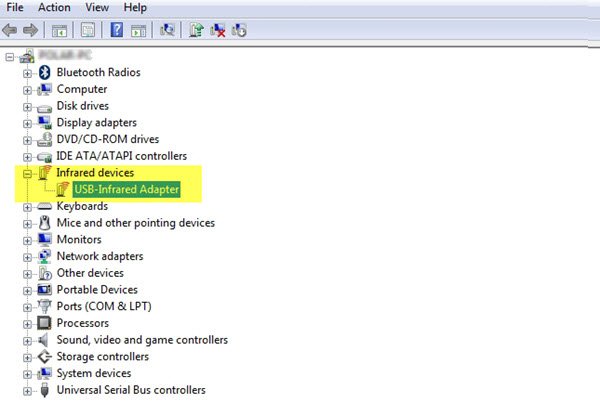
System Windows 7 Użytkownicy mogą pamiętać, że aby sprawdzić, czy komputer obsługiwał podczerwień, musiałeś otworzyć menedżera urządzeń, rozszerzyć podczerwień i sprawdzić, czy są tam wymienione urządzenia.
Kliknięcie prawym przyciskiem myszy na urządzeniu podczerwieni pozwoliło na włączenie lub wyłączenie.
W Windows 10, Rzeczy się trochę się zmieniły. Początkowo stos w podczerwieni IRDA został usunięty z systemu Windows 10, a kilka osób zgłosiło w Microsoft odpowiada, że instalacje sterowników adaptera USB IRDA nie powiodło się!
Post on Technet powiedział:
Układ IRDA na podczerwień jest usuwany z systemu Windows 10. W przeszłości wielu dostawców korzysta z stosu IRDA, zaimplementowanych w systemie Windows. W poprzednich systemach systemu Windows odbiorniki podczerwieni USB nie potrzebują własnych sterowników ani stosu IRDA. Po prostu działa. Teraz, jeśli Microsoft usunął stos IRDA w systemie Windows 10 RTM, więc wszystkie odbiorniki/urządzenia w podczerwieni USB są murowane. Tylko jeśli dostawca już wdrożył własny stos IRDA i zapewnia oprogramowanie kompatybilne z systemem Windows 10, odbiornik/urządzenia w podczerwieni mogą działać.
Podczerwień w systemie Windows 10
Teraz, jeśli otworzysz panel sterowania systemem Windows 10, zobaczysz aplet na podczerwień.
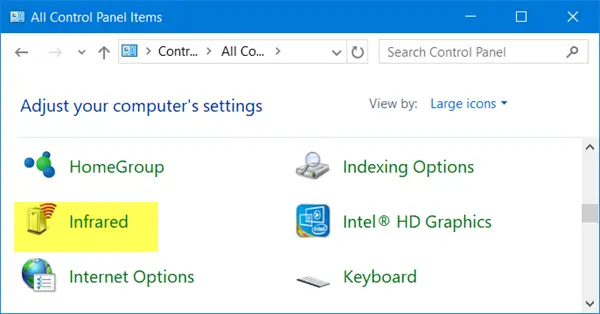
Dzieje się tak, ponieważ Microsoft w zeszłym roku wydał skumulowaną aktualizację dla systemu Windows 10 V1511, w której zawierały obsługę IRDA. Ale musisz wiedzieć, że po prostu aktualizacja do wersji nie aktywuje sterowników. Sterowniki zostaną zainstalowane, ale pozostaną nieaktywne. Aby je aktywować, musisz postępować zgodnie z instrukcjami przedstawionymi w KB3150989.
W wersji 1511 w systemie Windows 10 urządzenia IRDA nie komunikują się. Ten problem występuje, nawet jeśli urządzenia sieciowe IRDA są wyświetlane w menedżerze urządzeń, a sterownik IRDA wydaje się być zainstalowany. Nic nie wskazuje, że urządzenie nie działa inaczej niż brak komunikacji IRDA. Ten problem występuje, ponieważ Windows 10 ma zaktualizowany silnik wiązania sieci (NetSetUp), który nie obsługuje poprawnie wiązania sieci IRDA. Mimo że urządzenie jest rozpoznawane, sterownik zainstalowany i urządzenie jest uruchamiane, system nie może komunikować się za pomocą urządzenia IRDA, ponieważ protokół sieciowy nie jest związany z sterownikiem. Po zainstalowaniu kumulatywnej aktualizacji musisz uruchomić kilka poleceń, a następnie ponownie uruchomić komputer, aby powiązać protokół IRDA i włączyć usługi IRDA.
Może być również konieczne wprowadzenie BIOS, aby sprawdzić, czy urządzenie podczerwieni jest włączone – w trybie IRDA lub FAST IRDA.
Po aktywacji możesz użyć Podczerwień funkcja.
Włącz i używaj podczerwieni w systemie Windows 11/10
W Windows 10, Rzeczy się trochę się zmieniły. Początkowo stos w podczerwieni IRDA został usunięty z systemu Windows 10, a kilka osób zgłosiło w Microsoft odpowiada, że instalacje sterowników adaptera USB IRDA nie powiodło się!
To kamera IR na nowoczesnych laptopach z wysokiej klasy używanej do wszystkiego innego niż rozpoznawanie twarzy?
Niektóre nowoczesne laptopy premium są wyposażone w kamerę IR wraz z normalnym zintegrowanym aparatem, który jest używany przez Windows Hello do rozpoznawania twarzy. Czy ta funkcja używana przez wszystko inne? Na przykład przeczytałem, że kamera IR jest wykrywanie głębokości – zastanawiałem się, czy obecność kamery IR pozwala na lepsze maskowanie tła w połączeniach wideo. Mogą też być inne przypadki użycia. Czy jest jakieś oprogramowanie lub aplikacja, która korzysta z kamery IR?
zapytał 14 czerwca 2021 o 15:31
1 312 5 5 Złote odznaki 19 19 srebrnych odznak 35 35 brązowych odznaki
1 Odpowiedź 1
Kamery podczerwieni (ir) są „wykrywanie głębokości” tylko w tym sensie w pobliżu IR wnika nieco pod powierzchnią skóry, ujawniając szczegóły, takie jak żyły powierzchowne. Kamery „IR” są prawdopodobne nie Urządzenia średnie lub dalekie, które wytwarzają termiczne obrazy IR, ponieważ te kamery dodałyby setki dolarów do ceny komputera, a ponieważ w najlepszym razie ich obrazy są znacznie niższą rozdzielczością, a następnie tanie kamery widzialne.
Ponieważ czujniki krzemu w większości kamer są wrażliwe na blisko IR, a także światło widzialne, można je przekonwertować, aby wykryć IR, po prostu usuwając filtr blokujący IR przed czujnikiem i dodając filtr IR-Pass, jeśli chcesz wykluczyć widzialną część obrazu obrazu. Kamerę internetową można przekonwertować bez żadnych kosztów lub po prostu koszt filtra IR-Pass.
odpowiedział 14 czerwca 2021 o 18:54
Drmoishe Pippik Drmoishe Pippik
24.1K 4 4 Złote odznaki 34 34 Srebrne odznaki 53 53 brązowe odznaki
- okna
- kamerka internetowa
- kamera
- Windows-Hello
- podczerwień
Blog o przepełnieniu
Powiązany
Pytania o gorącą sieć
Subskrybuj RSS
Pytanie
Aby zasubskrybować ten kanał RSS, skopiuj i wklej ten adres URL do czytnika RSS.
Projektowanie witryny / logo © 2023 Stack Exchange Inc; Wkład użytkowników licencjonowany w ramach CC BY-SA . Rev 2023.5.19.43444
Klikając “Zaakceptuj wszystkie pliki cookie”, Zgadzasz się Exchange Stack Exchange może przechowywać pliki cookie na urządzeniu i ujawniać informacje zgodnie z naszą polityką plików cookie.
Włącz i używaj podczerwieni w systemie Windows 11/10
Wydaje się, że w Internecie jest kilka osób Podczerwień Wsparcie na Windows 11/10, ale wydaje się, że jest na tym niewiele. Ten post ma na celu rzucenie trochę światła na ten temat. Wcześniejsze laptopy wykorzystały technologię bezprzewodową podczerwieni do łączenia się z urządzeniami peryferyjnymi, takimi jak kamery, smartfony itp. , Ale nowsze laptopy i urządzenia mobilne używają technologii bezprzewodowej Bluetooth.
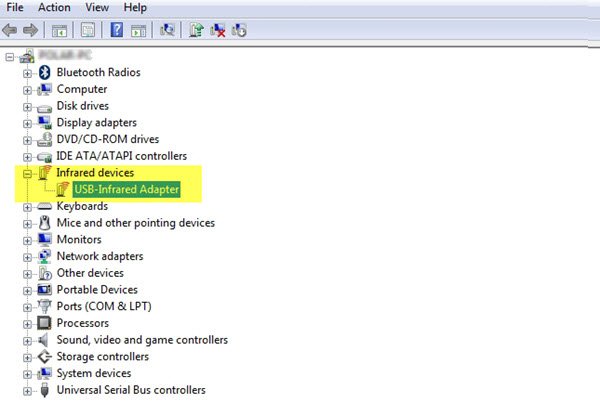
System Windows 7 Użytkownicy mogą pamiętać, że aby sprawdzić, czy komputer obsługiwał podczerwień, musiałeś otworzyć menedżera urządzeń, rozszerzyć podczerwień i sprawdzić, czy są tam wymienione urządzenia.
Kliknięcie prawym przyciskiem myszy na urządzeniu podczerwieni pozwoliło na włączenie lub wyłączenie.
W Windows 10, Rzeczy się trochę się zmieniły. Początkowo stos w podczerwieni IRDA został usunięty z systemu Windows 10, a kilka osób zgłosiło w Microsoft odpowiada, że instalacje sterowników adaptera USB IRDA nie powiodło się!
Post on Technet powiedział:
Układ IRDA na podczerwień jest usuwany z systemu Windows 10. W przeszłości wielu dostawców korzysta z stosu IRDA, zaimplementowanych w systemie Windows. W poprzednim systemie systemu Windows odbiorniki podczerwieni USB Don’T potrzebują własnych kierowców lub stosu IRDA. Po prostu działa. Teraz, jeśli Microsoft usunął stos IRDA w systemie Windows 10 RTM, więc wszystkie odbiorniki/urządzenia w podczerwieni USB są murowane. Tylko jeśli wiedzią już wdrożył swój własny stos IRDA i zapewnia oprogramowanie kompatybilne z systemem Windows 10, odbiornik/urządzenia w podczerwieni mogą działać.
Podczerwień w systemie Windows 10
Teraz, jeśli otworzysz panel sterowania systemem Windows 10, zobaczysz aplet na podczerwień.
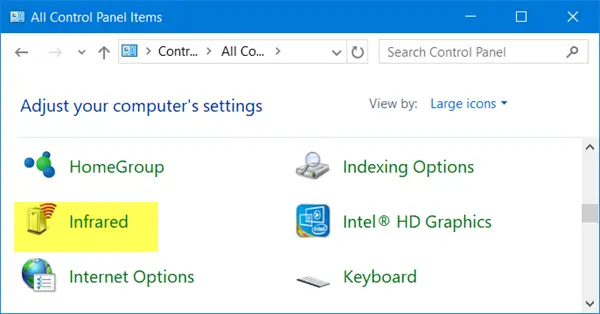
Dzieje się tak, ponieważ Microsoft w zeszłym roku wydał skumulowaną aktualizację dla systemu Windows 10 V1511, w której zawierały obsługę IRDA. Ale musisz wiedzieć, że po prostu aktualizacja do wersji nie aktywuje sterowników. Sterowniki zostaną zainstalowane, ale pozostaną nieaktywne. Aby je aktywować, musisz postępować zgodnie z instrukcjami przedstawionymi w KB3150989.
W wersji 1511 w systemie Windows 10 urządzenia IRDA nie komunikują się. Ten problem występuje, nawet jeśli urządzenia sieciowe IRDA są wyświetlane w menedżerze urządzeń, a sterownik IRDA wydaje się być zainstalowany. Nic nie wskazuje, że urządzenie nie działa inaczej niż brak komunikacji IRDA. Ten problem występuje, ponieważ Windows 10 ma zaktualizowany silnik wiązania sieci (NetSetUp), który nie’t poprawnie obsługa wiązania sieci IRDA. Mimo że urządzenie jest rozpoznawane, sterownik zainstalowany i urządzenie jest uruchamiane, system nie może komunikować się za pomocą urządzenia IRDA, ponieważ protokół sieciowy nie jest związany z sterownikiem. Po zainstalowaniu kumulatywnej aktualizacji musisz uruchomić kilka poleceń, a następnie ponownie uruchomić komputer, aby powiązać protokół IRDA i włączyć usługi IRDA.
Może być również konieczne wprowadzenie BIOS, aby sprawdzić, czy urządzenie podczerwieni jest włączone – w trybie IRDA lub FAST IRDA.
Po aktywacji możesz użyć Podczerwień funkcja wysyłania plików i obrazów z obsługiwanego urządzenia do twojego Windows 10 komputer.
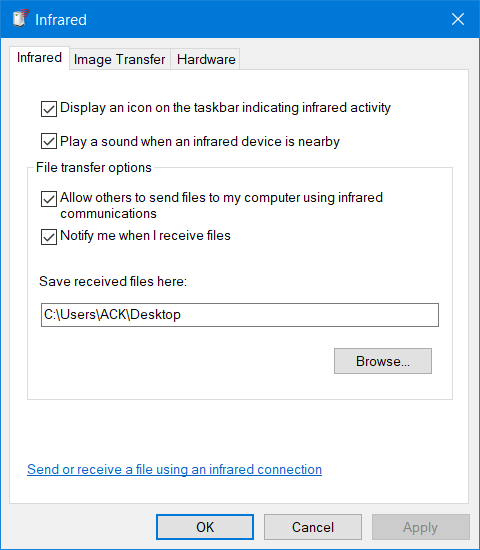
Możesz także pozwolić, aby aparat cyfrowy używał podczerwieni do przesyłania zdjęć do komputera.
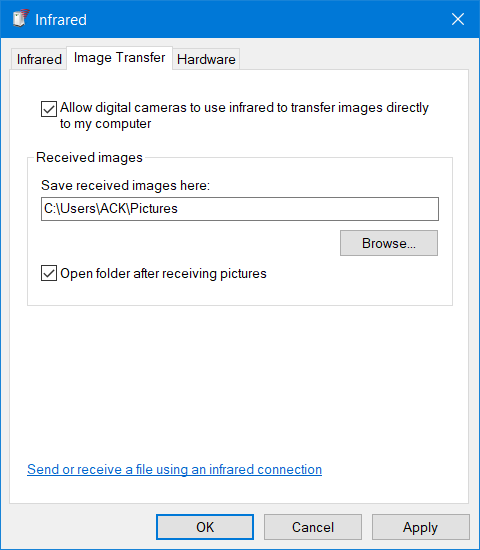
Mam nadzieję, że to pomoże w jakiś sposób.
Włącz podczerwień IRDA w systemie Windows 11

- Naciśnij Win+I, aby otworzyć ustawienia systemu Windows
- Po lewej stronie wybierz aplikacje
- Po prawej stronie wybierz opcjonalne funkcje
- Naciśnij przycisk Widok Feneres na podstawie funkcji Dodaj opcjonalną.
- Wyszukaj w podczerwieni i z wyniku Wybierz IRDA w podczerwieni
- Kliknij następny, aby włączyć tę funkcję i uruchom ponownie komputer.
Jeśli jest coś jeszcze, co znasz na ten temat lub jeśli coś tutaj trzeba edytować, dodaj poniżej sekcję komentarzy.
Jak korzystać z portów podczerwieni do przesyłania plików

Chociaż technologia Bluetooth ogólnie zastąpiła technologię podczerwieni jako metodę przesyłania danych, niektóre komputery laptopów i kamery mają porty podczerwieni, których można użyć do szybkiego przesyłania plików między urządzeniami. Podczerwień to szybki, łatwy sposób przesyłania plików i folderów między laptopami z portów podczerwieni lub przesyłanie zdjęć z aparatu do laptopa, gdy oba mogą korzystać z podczerwieni. Po podłączeniu dwóch komputerów, wyrównując porty podczerwieni, użyj ikonę podczerwieni, która pojawia się na pasku stanu, aby wysłać i odbierać dane. Po wyrównaniu aparatu i komputera zainicjuj transfer za pomocą odpowiedniej opcji menu aparatu.
Jak wysyłać i odbierać pliki za pomocą połączenia w podczerwieni

Możesz użyć połączenia podczerwieniowego do wysyłania lub odbierania folderu, dokumentu lub obrazu z jednego urządzenia do drugiego. Na przykład możesz wysłać folder lub dokument z komputera, komputera lub laptopa do smartfona lub innego urządzenia mobilnego, który ma możliwość podczerwieni, lub nawet można odebrać dokument z urządzenia mobilnego. Jeśli aparat cyfrowy ma możliwość podczerwieni, możesz dość łatwo wysyłać zdjęcia, zdjęcia lub zdjęcia z aparatu na komputer.
Podobnie jak pilot telewizji, urządzenia podczerwieni używają światła o bardzo wysokiej częstotliwości do komunikacji między dwoma urządzeniami obsługiwanymi podczerwień. Podobnie jak zdalne sterowanie musi być wskazane bezpośrednio na telewizor, podczerwień również wymaga bezpośredniej linii wzroku, aby dotrzeć do innego komputera lub urządzenia.
Ważna uwaga na temat połączenia podczerwieni
Większość producentów komputerów nie dodaje już możliwości połączenia podczerwieni do swoich komputerów ze względu na pojawienie się bezprzewodowej transferu plików, które często odbywa się z technologią Bluetooth. Jednak wiele starszych wersji komputerów, zwłaszcza laptopów i urządzeń mobilnych ma wbudowane możliwości w podczerwieni. Jeśli nie zobaczysz kategorii o nazwie urządzenia podczerwieni w menedżerze urządzeń, oznacza to, że komputer prawdopodobnie nie ma możliwości podczerwieni lub nie jest włączony podczerwień. Aby mieć pewność, poszukaj portów w podczerwieni, które są otworami pokryte czarnym lub ciemnoczerwonym plastikiem z przodu laptopa lub komputera, lub możesz skontaktować się z producentem.
Przeczytaj więcej: Usuń wszystkie dane internetowe za pomocą Justdelete.Ja
Jak wysłać dokument lub folder
Umieść dwa urządzenia w bliskiej odległości i skieruj porty podczerwieni, otwory pokryte czarnym lub ciemnoczerwonym plastikiem, i poczekaj kilka sekund, aż ikona podczerwieni pojawi się na komputerze.
- Kliknij ‘Ikona podczerwieni’ w obszarze powiadomień komputera i wybierz dokument lub folder, który chcesz wysłać, a następnie kliknij ‘Wysłać’.
- Na urządzeniu odbiorczym lub komputerze zostaniesz poproszony o przyjęcie lub odrzucenie wysłanego folderu lub dokumentu.
Przeczytaj więcej: jak poprawić wydajność komputera przez defragmentację
Ważna uwaga
Jeśli wymienione powyżej kroki nie działają, możesz wypróbować to:
Kliknij ‘Przycisk Start’, Kliknij ‘Panel sterowania’, typ ‘podczerwień’ W polu wyszukiwania, a następnie na liście pojawiających się wyników, kliknij ‘Podczerwień’.
Upewnij się, że ‘Pozwól innym wysłać pliki do mojego komputera za pomocą komunikacji w podczerwieni’ pole wyboru jest wybrane lub zaznaczone, a następnie kliknij ‘OK’.
Jak otrzymać zdjęcie
- Kliknij ‘Przycisk Start’, Kliknij ‘Panel sterowania’, typ ‘podczerwień’ W polu wyszukiwania, a następnie na liście pojawiających się wyników, kliknij ‘Podczerwień’.
- Kliknij na ‘Przesyłanie obrazu’ zakładka, a następnie wybierz ‘Pozwól, aby kamery cyfrowe używać podczerwieni do przesyłania obrazów bezpośrednio na mój komputer’ pole wyboru.
- Umieść dwa urządzenia w bliskim zasięgu i skieruj porty podczerwieni do siebie.
- Poczekaj, aż ikona podczerwieni pojawi się w obszarze powiadomień komputera i poczekaj, aż aparat rozpozna obecność nowego urządzenia na podczerwień.
- Na aparacie naciśnij ‘Wysłać’ Lub ‘Przenosić’ lub sprawdź informacje lub instrukcję podręcznika z aparatem, aby dowiedzieć się, jak rozpocząć transfer. Kiedy na komputerze pojawiają się zdjęcia, zdjęcia lub zdjęcia, wybierz lokalizację, w której chcesz je przechowywać lub zapisać.
Przeczytaj więcej: 14 sposobów zarabiania na gadżetach elektronicznych
Jak otrzymać dokument, folder lub zdjęcie
Po otrzymaniu dokumentu, folderu lub obrazu za pośrednictwem połączenia w podczerwieni okno dialogowe zostanie wyświetlone na komputerze odbierającym.
Kliknij ‘Tak’ Lub ‘tak dla wszystkich’ Jeśli istnieje wiele elementów do zaakceptowania wysłanego dokumentu, folderu lub obrazu.
Udostępnij na Facebooku
![]()
Podążaj za nami


